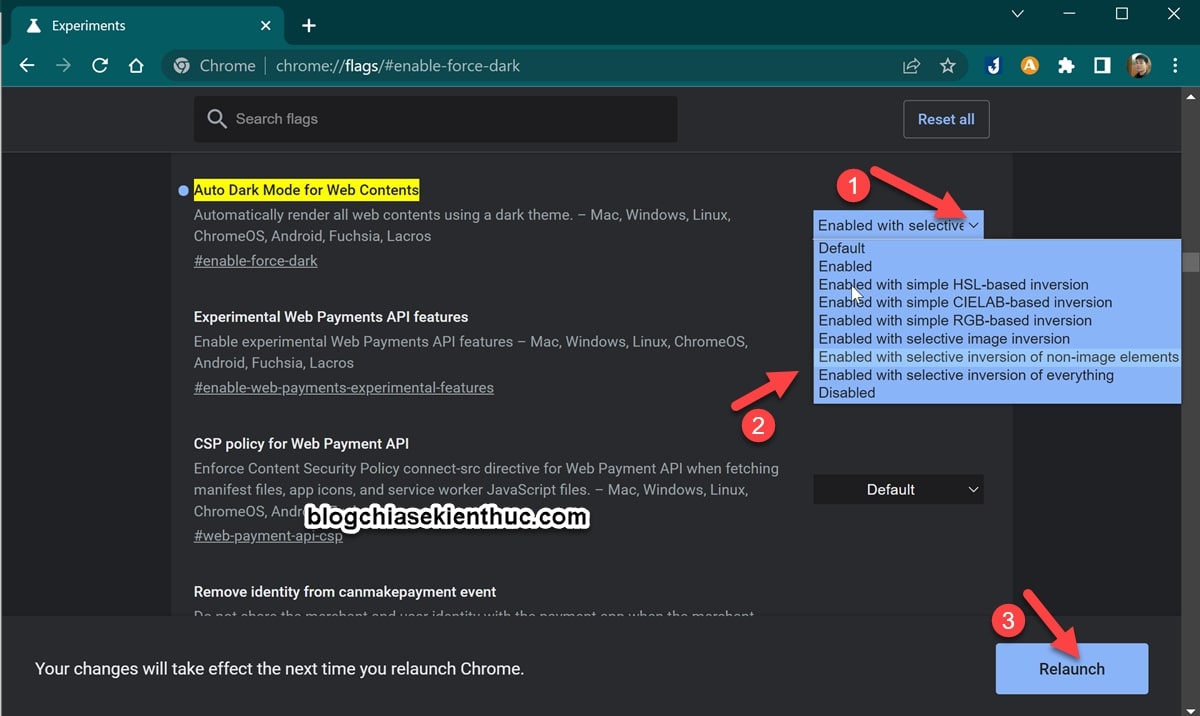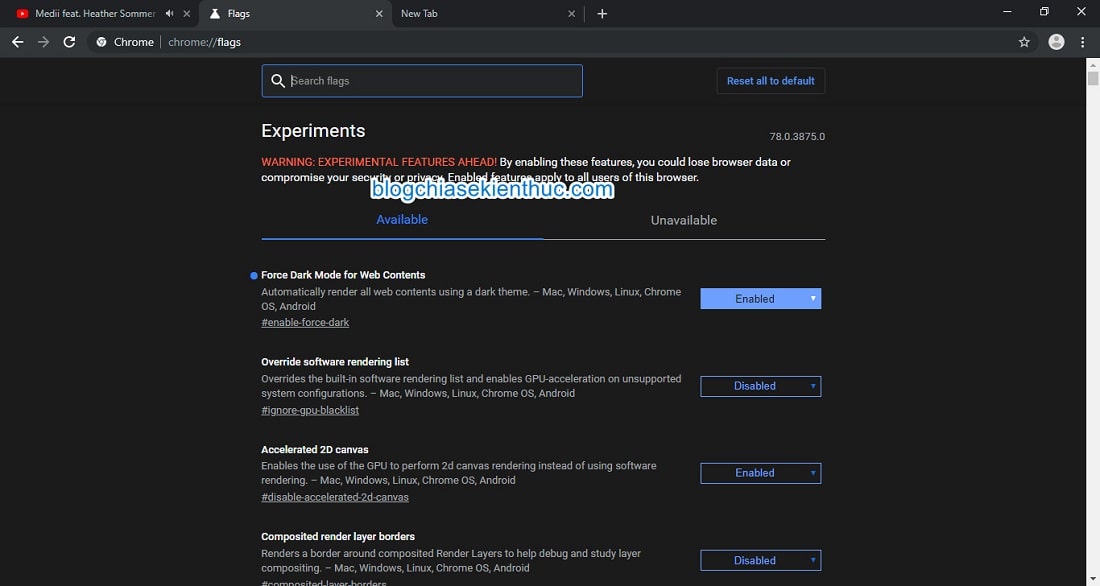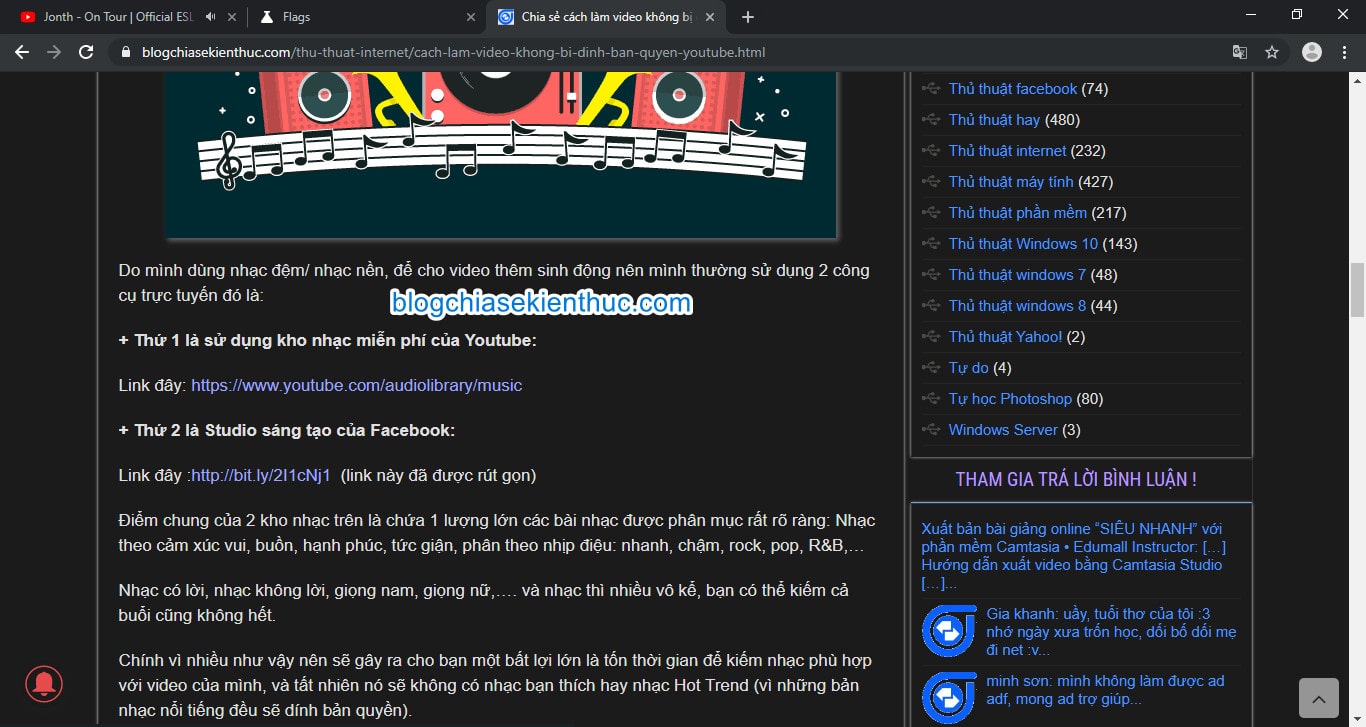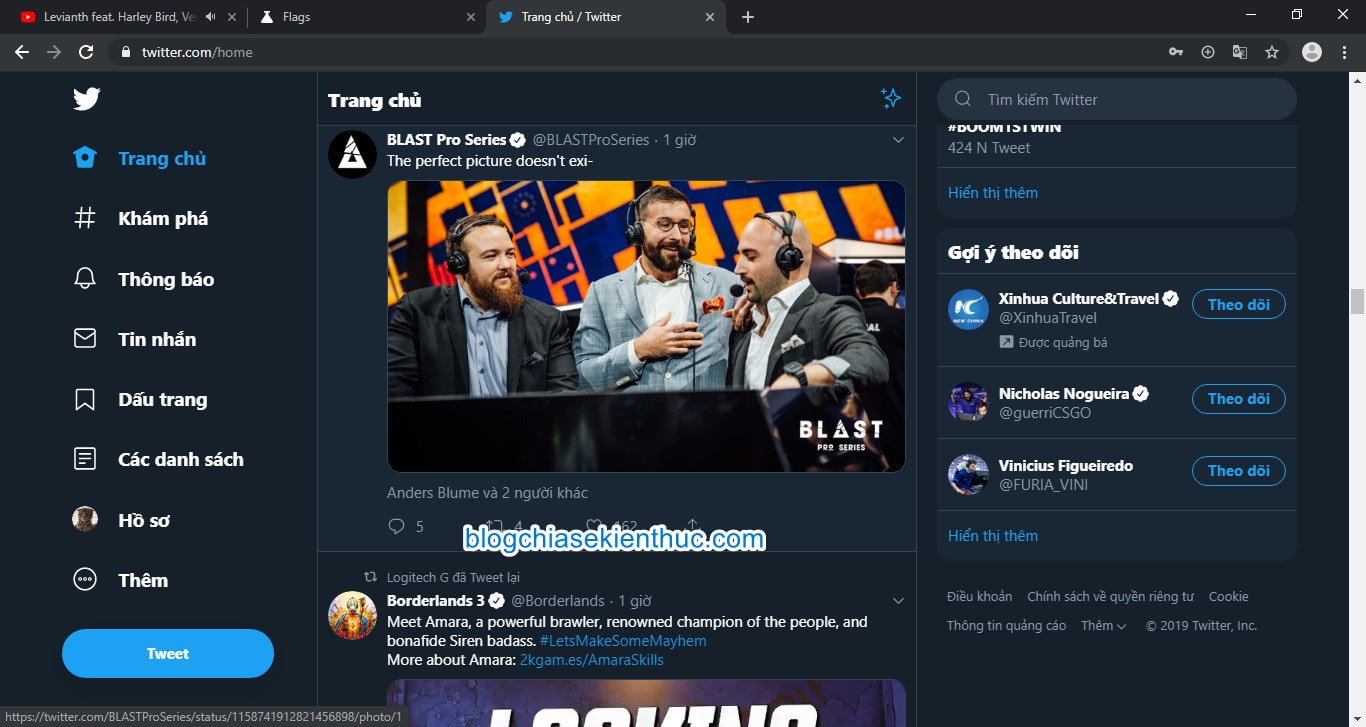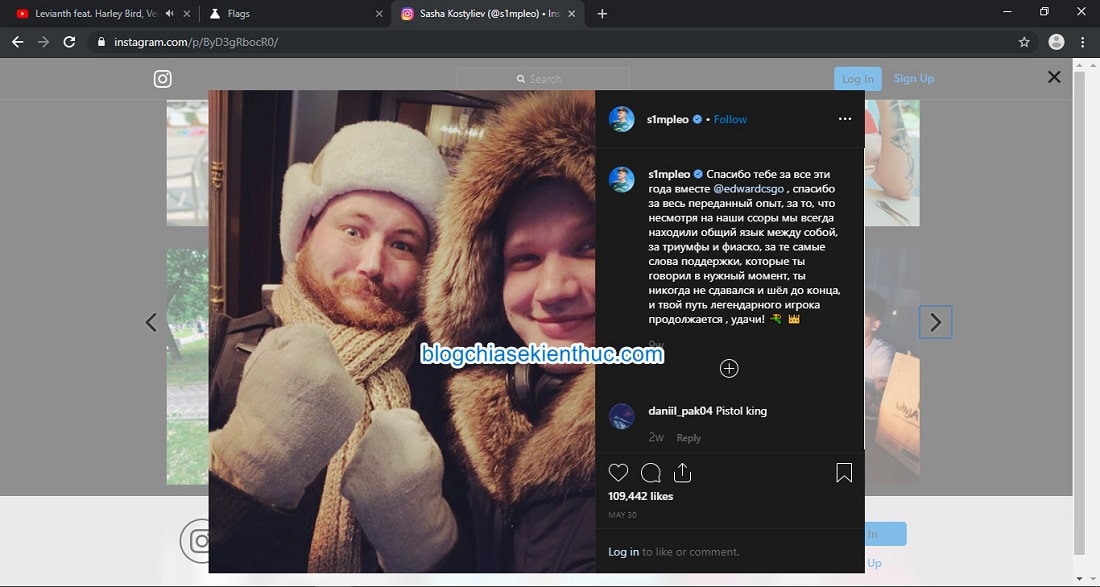Chế độ nền tối hay còn gọi là chế độ Dark Mode đang trở nên phổ biến hơn bao giờ hết, người người Dark Mode, nhà nhà Dark Mode.
Chế độ Dark Mode có mặt ở khắp các ứng dụng, khắp các nền tảng, từ các ứng dụng mobile cho đến phần mềm Windows, macOS, và nó nhận được sự hưởng ứng rất tích cực đến từ phía người dùng.
Tuy nhiên đó là với các ứng dụng, còn phần lớn các website, thứ mà chúng ta vẫn truy cập hằng ngày vẫn chưa được trang bị chế độ nền tối toàn phần (giao diện tối đúng nghĩa luôn), trừ một số trang được tích hợp sẵn như Reddit, Youtube,….
Vậy nên, trong bài viết này mình sẽ hướng dẫn cho bạn cách bật giao diện tối trên Google Chrome, để bạn có thể sử dụng được máy tính lâu hơn vào buổi tối nhé 🙂
Mục Lục Nội Dung
Cách I. Sử dụng tiện ích mở rộng Dark Reader
Bạn tải tiện ích Dark Reader về thông qua link bên dưới => sau đó tiến hành cài đặt vào là sử dụng được ngay.
Trang chủ: https://darkreader.org/
Cho Google Chrome / Dành cho Microsoft Edge / Dành cho FireFox / Dành cho Safari
Ngoài ra, bạn có thể theo dõi dự án này trên Github tại đây !
Cách II. Cách kích hoạt giao diện tối trên Chrome
#1. Giới thiệu tính năng Force Dark Mode for Web contents trên Google Chrome
Mình nói qua một chút về tính năng này nhé, tính năng này có tên đầy đủ là “Force Dark Mode for Web contents”.
Sau khi được kích hoạt thì nó sẽ làm cho giao diện của tất cả các trang web mà bạn truy cập biến thành nền tối như khi bạn sử dụng giao diện Dark Mode trên Windows, MacOS, Android hay iOs vậy.
Và như mình vừa nói bên trên, tính năng này vẫn đang trong giai đoạn thử nghiệm, sẽ được đưa lên Google Chrome bản chính thức sớm thôi. Tiện ích này cho bạn những tùy chọn bao gồm:
- Đảo ngược màu đơn giản dựa trên HSL
- Đảo ngược màu đơn giản dựa trên CIELAB
- Đảo ngược màu hình ảnh
- Đảo ngược màu có chọn lọc những yếu tố phi hình ảnh
- Đảo ngược màu mọi thứ
#2. Cách kích hoạt Dark Mode cho mọi trang web trên Google Chrome
NOTE:
Bạn có thể kích hoạt theo bài hướng dẫn này (phần #1 nhé các bạn). Hoặc là làm theo các bước bên dưới.
Đầu tiên, bạn mở trình duyệt Google Chrome lên.
=> Sau đó gõ vào thanh địa chỉ bên dưới => rồi ENTER để truy cập trang kích hoạt những tính năng ẩn hay ho trên Chrome.
chrome://flags/#enable-force-dark
=> Sau đó bạn chọn là Enabled with selective inversion of non-image elements
Bạn cũng có thể thử chọn với những lựa chọn khác => sau đó bấm Relanch để khởi động lại trình duyệt web.
Ngay sau khi khởi động lại trình duyệt web, toàn bộ sẽ biến thành màu đen như thế này.
Mình vừa chỉnh lại giao diện trình duyệt cũng thành màu đen luôn cho nó đồng bộ luôn 😀
Để tắt giao diện tối thì bạn chỉ cần lặp lại thao tác bên trên => rồi chọn Disabled nhé.
Một vài trang web sau khi đã bật chế độ Dark Mode trên Google Chrome
***Đây là trang blogchiasekienthuc.com khi ở chế độ Dark mode toàn phần.
***Đây là trang Twitter khi ở chế độ Dark mode toàn phần.
***Đây là trang Instagram khi ở chế độ Dark mode toàn phần.
Để tắt chế độ này đi thì bạn chi cần vào lại Chrome Flags, chuyển từ Enabled thành Default hoặc Disabled đều được.
Lời kết
Okay, như vậy là mình đã hướng dẫn rất chi tiết cho các bạn cách kích hoạt giao diện tối trên Google Chrome rồi nhé.
Mình thấy đây là một tính năng rất tuyệt vời, hi vọng nó sớm đưa lên bản chính thức để chúng ta sớm được sử dụng.
Bạn thấy tiện ích này thế nào? Để lại nhận xét ở dưới phần bình luận nhé !.
Hi vọng bài viết sẽ hữu ích với bạn, chúc bạn thành công !
CTV: Nguyễn Thanh Tùng – Blogchiasekienthuc.com
Edit by Kiên Nguyễn
 Blog Chia Sẻ Kiến Thức Máy tính – Công nghệ & Cuộc sống
Blog Chia Sẻ Kiến Thức Máy tính – Công nghệ & Cuộc sống